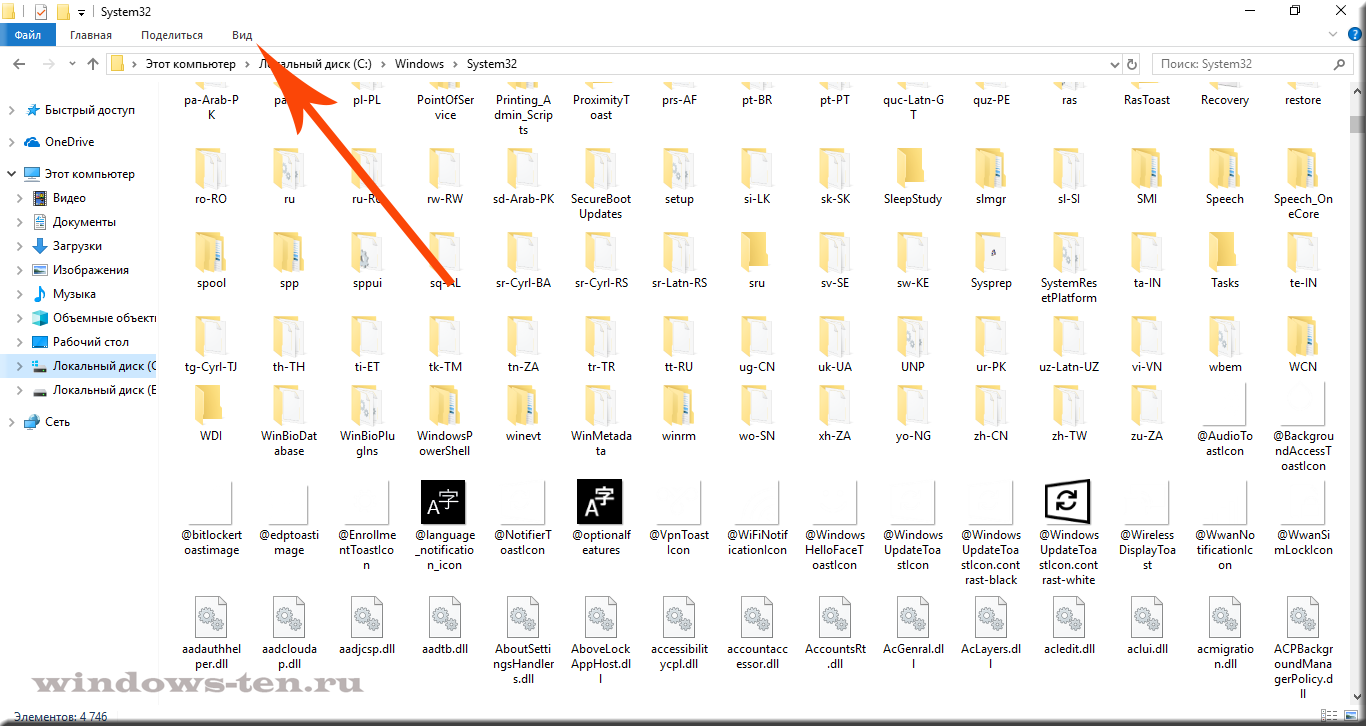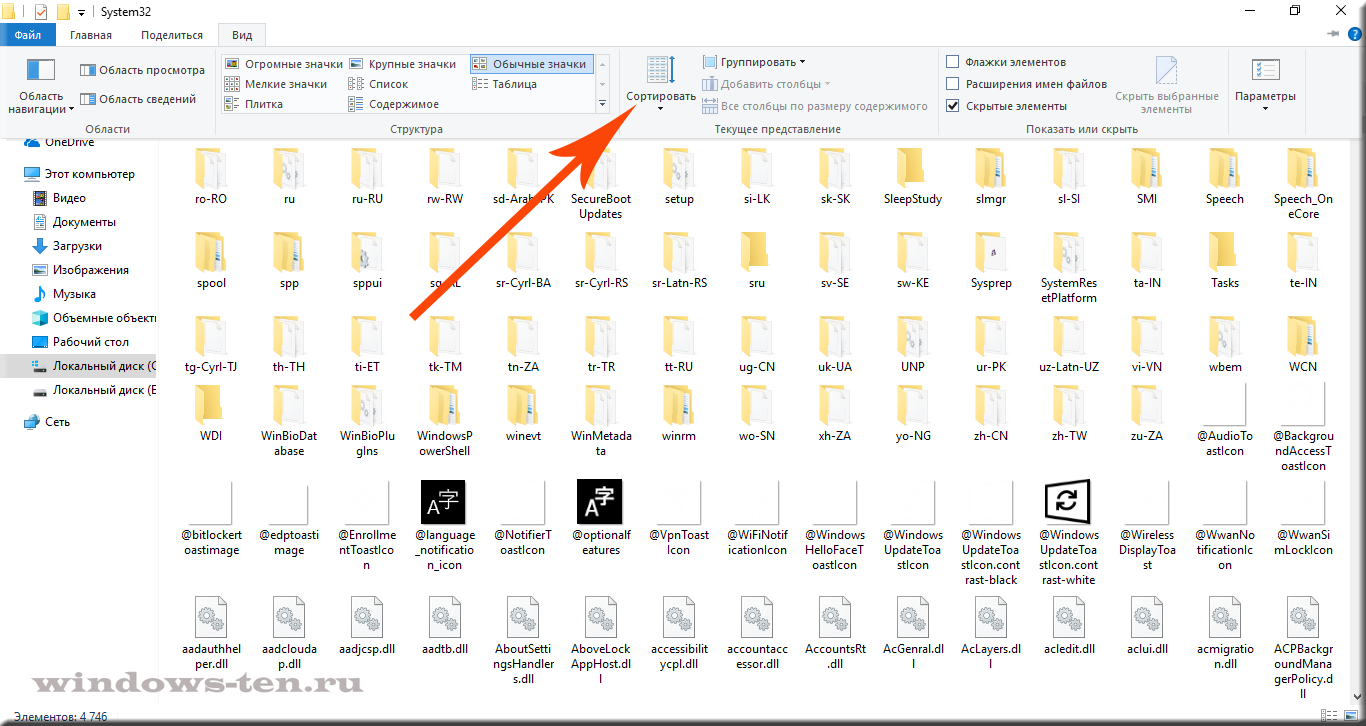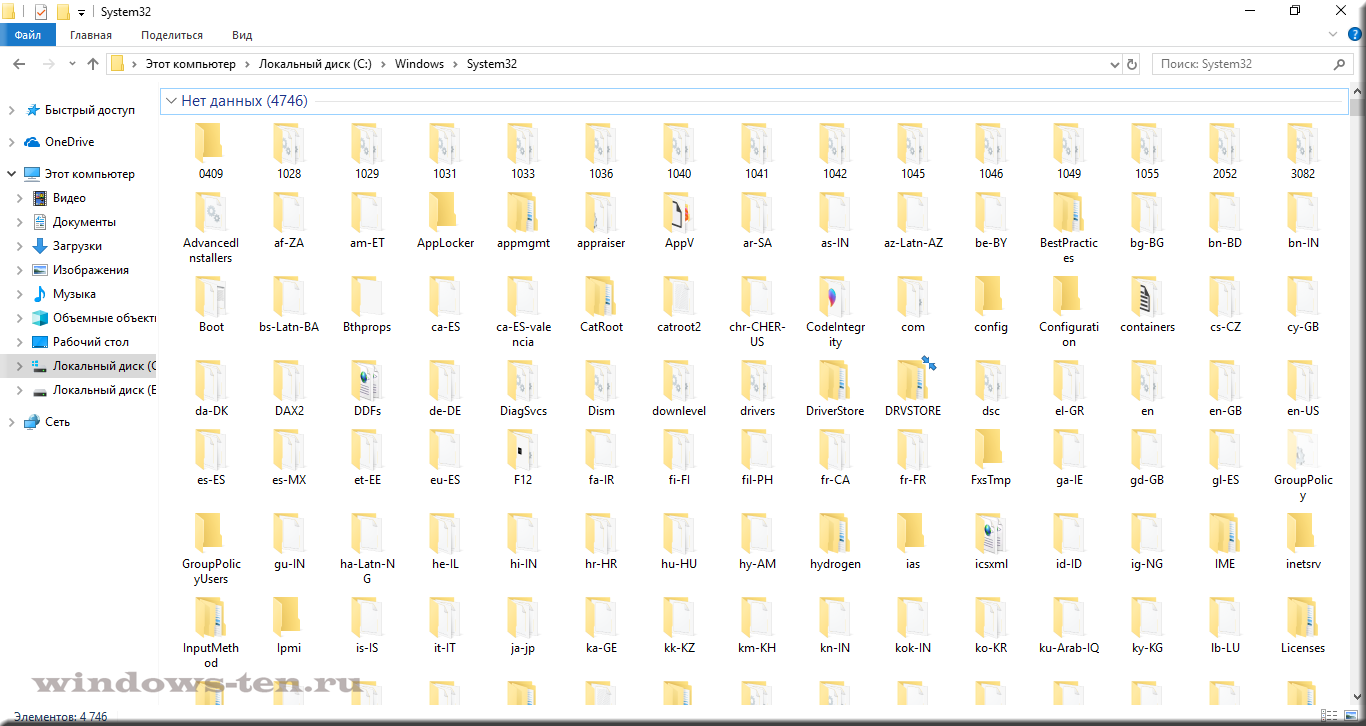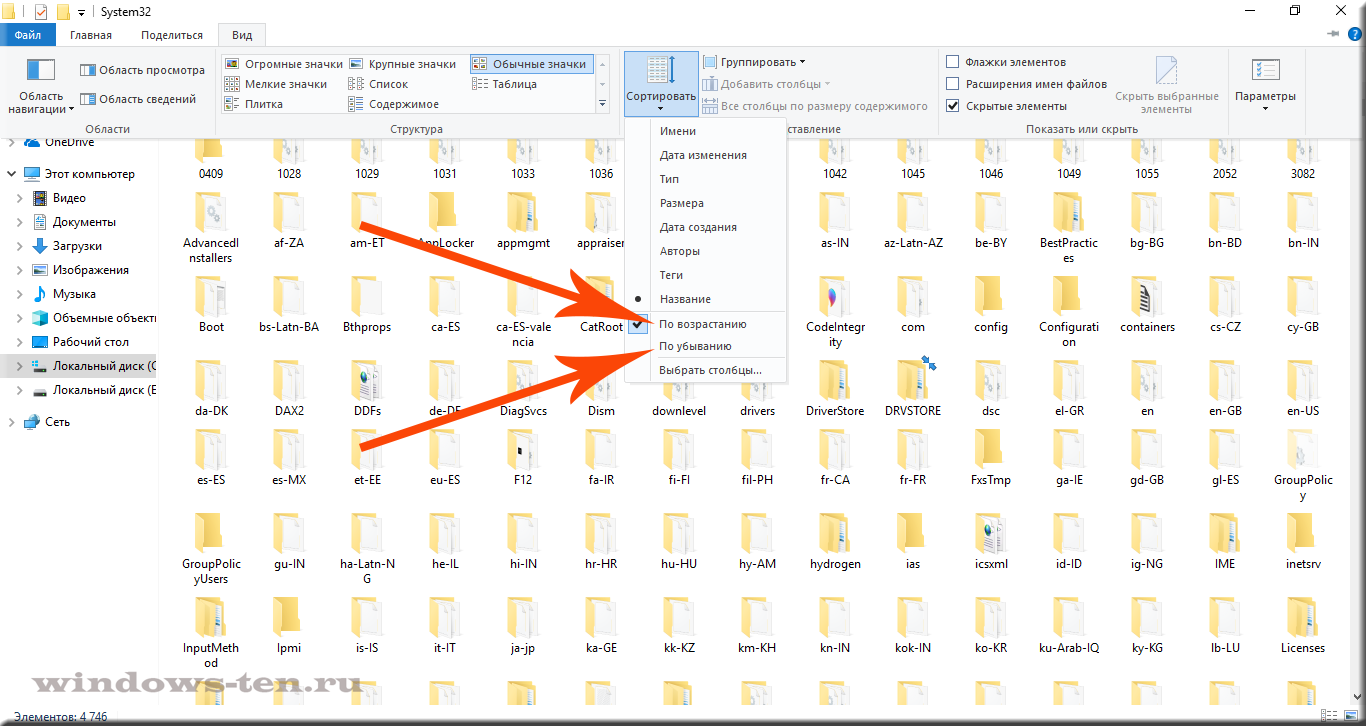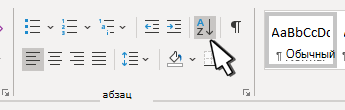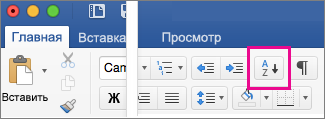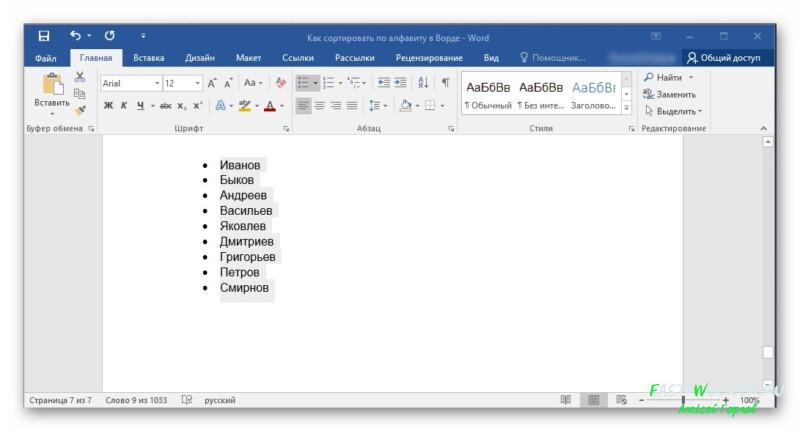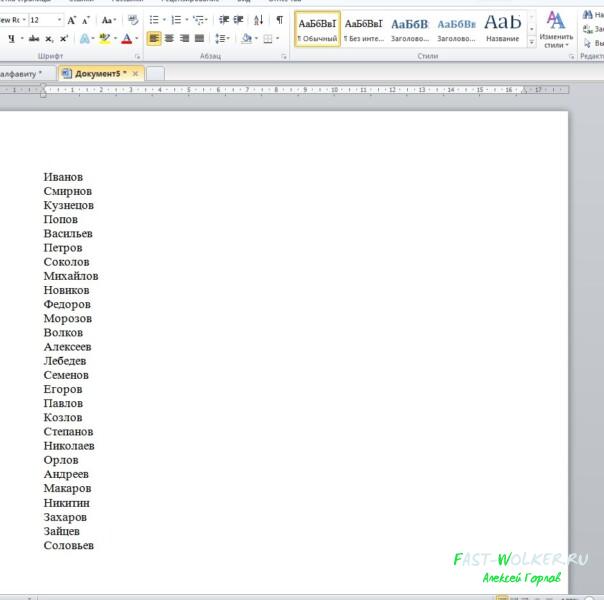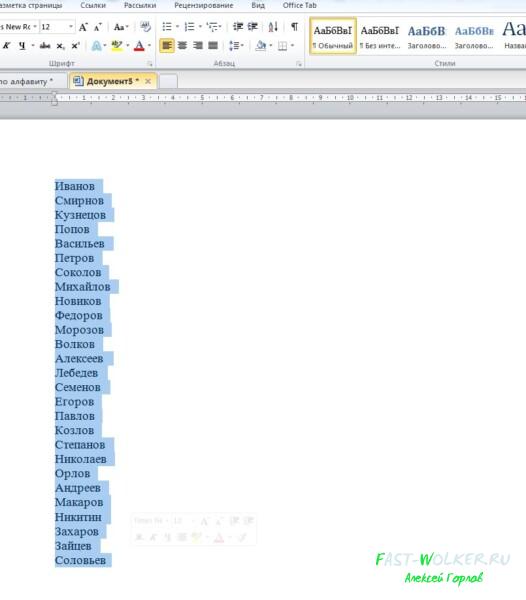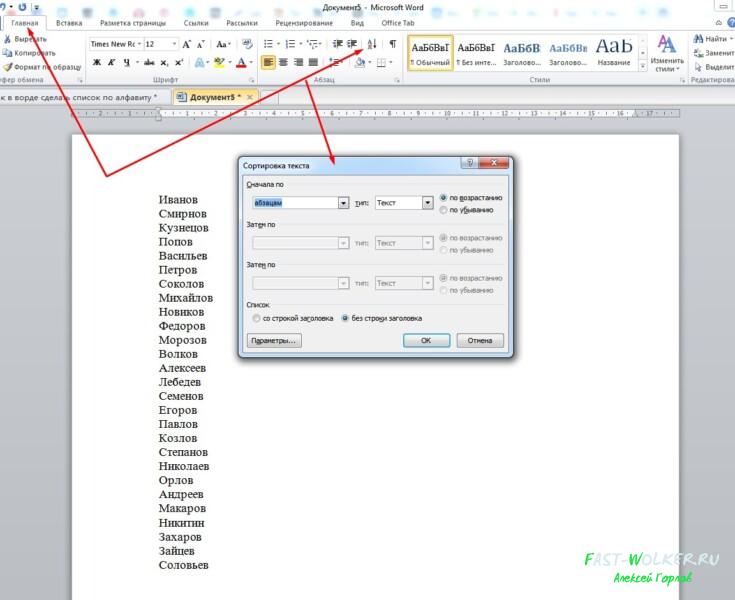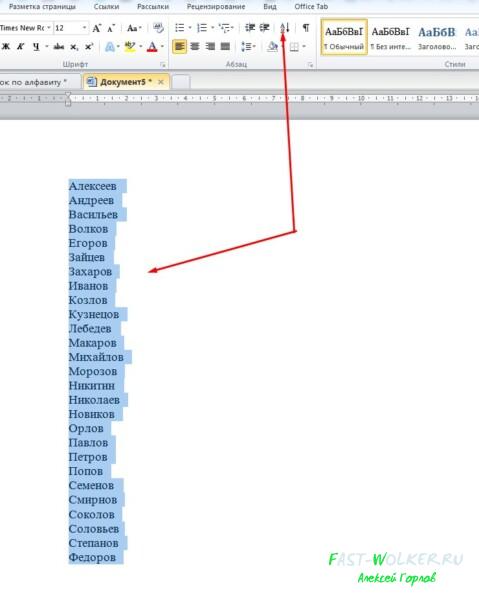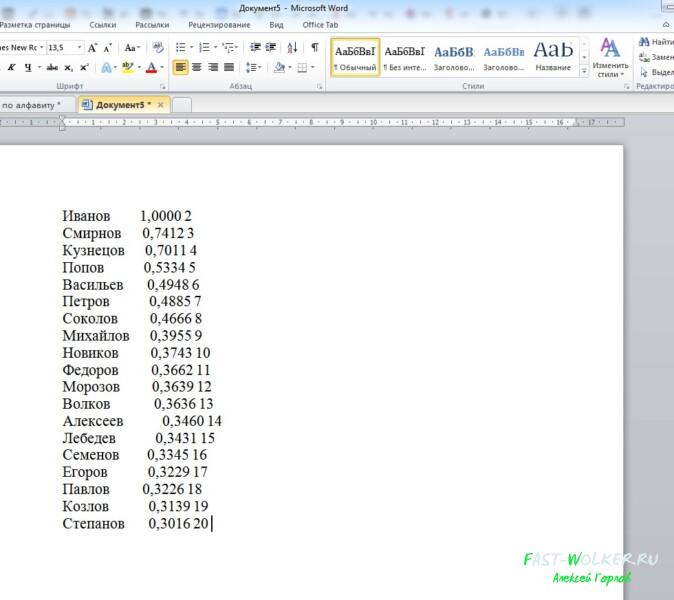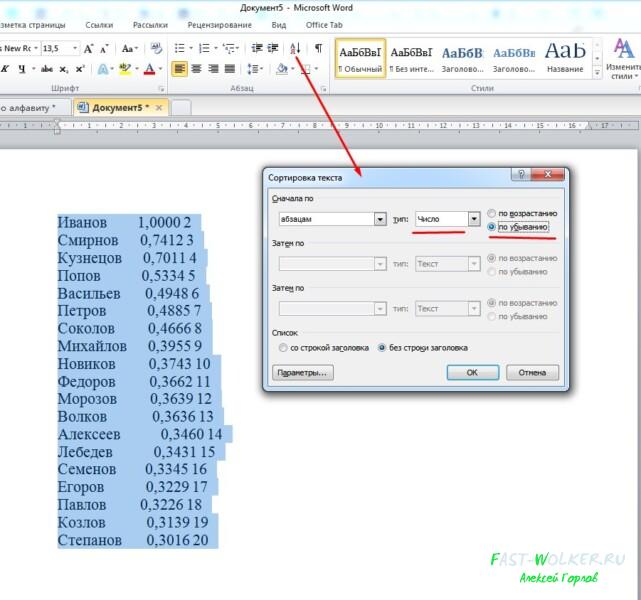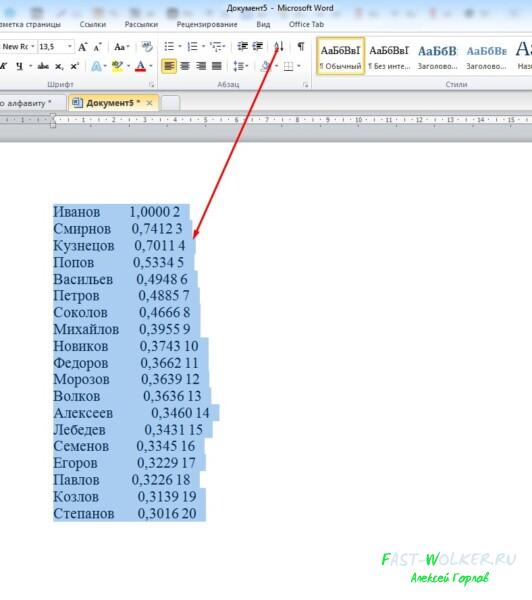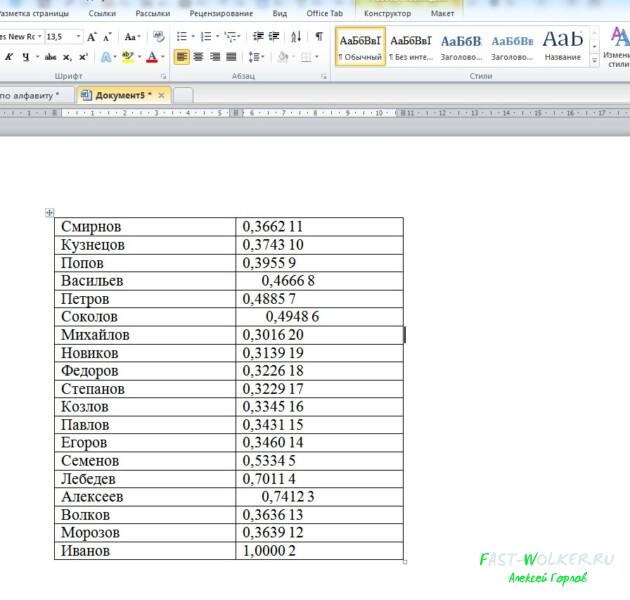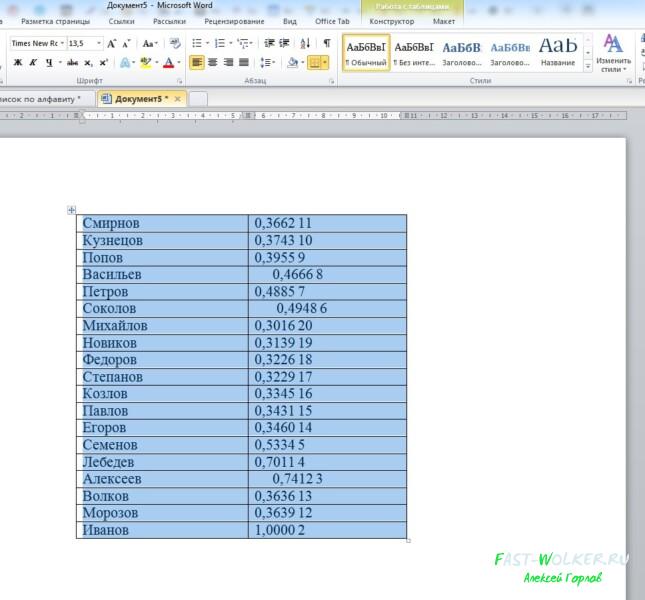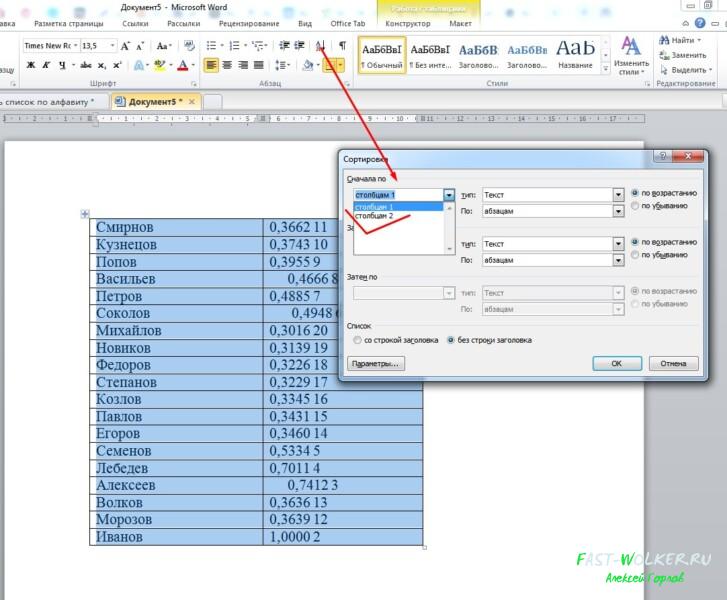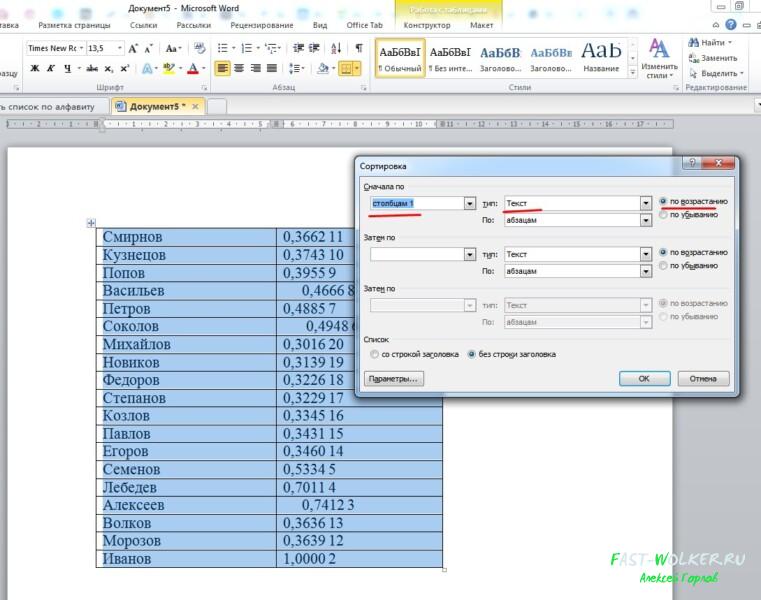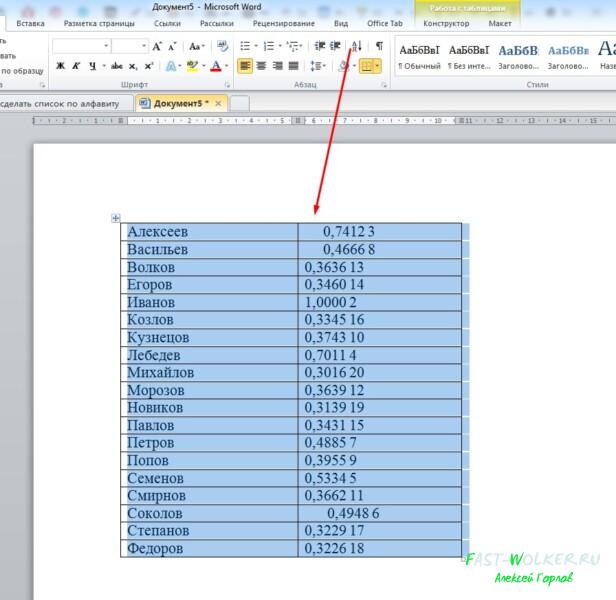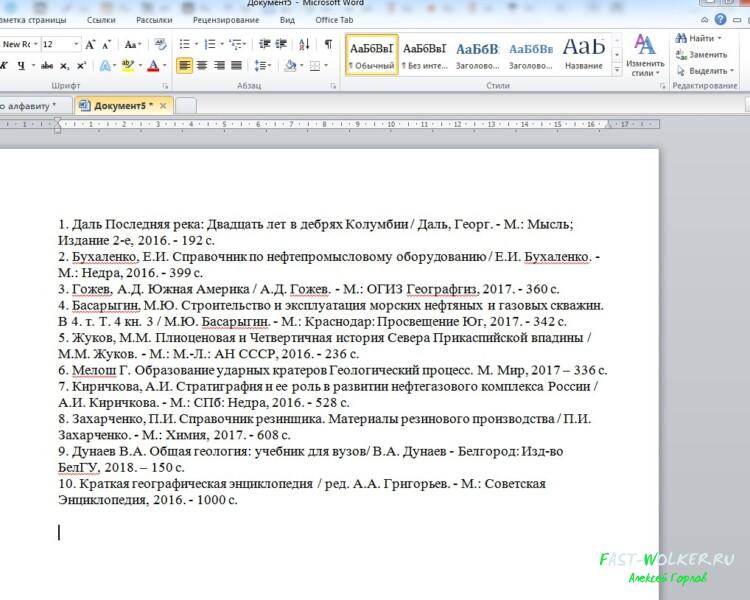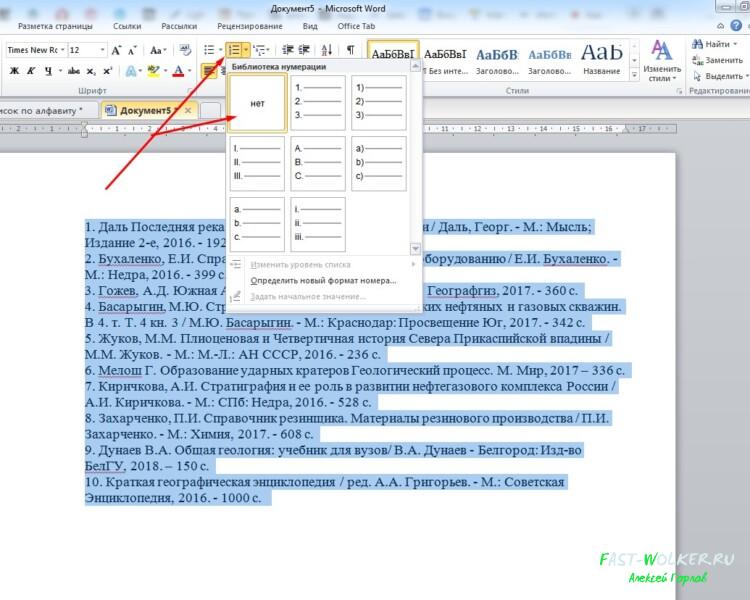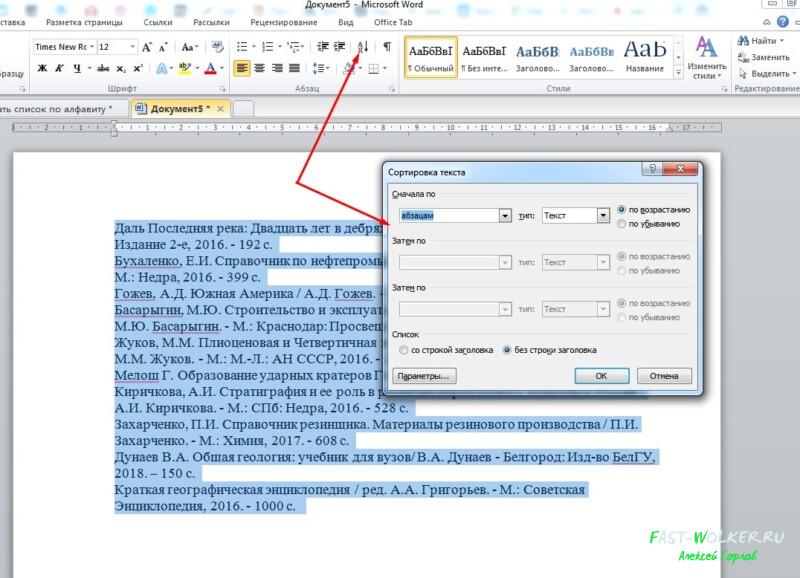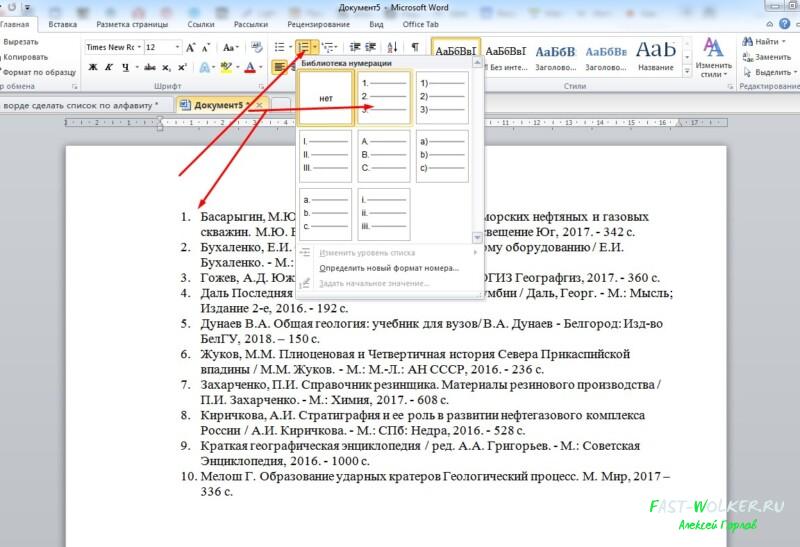Когда на диске или в папке содержится много всего, бывает довольно сложно найти нужный элемент. Однако, эту задачу можно упростить, если выстроить содержимое директории по алфавиту. Тогда, ориентируясь по заглавным буквам, можно сразу определить примерное местонахождение нужного файла или папки.
Итак, для того, чтобы содержимое папки было упорядочено в список по алфавиту:
- Открываем папку, в которой нужно сортировать элементы по алфавиту
- И щелкаем по вкладке «Вид» вверху экрана Левой кнопкой мыши
. - После чего, нажимаем кнопку «Сортировать», на появившейся панели
. - И выбираем строку «Название» в появившемся списке
.
- Теперь, все элементы внутри данного каталога выстроятся по имени, в порядке, согласно порядку букв алфавита.
.Обратите внимание, что, если в списке есть файлы, название которых начинается не с букв, а с цифр — они будут выставлены в самом начале списка. А, если в папке присутствуют названия как на английском так и русском языке, в начало списка будут размещены имена относящиеся к одному алфавиту, и, после последней его буквы, начнутся имена на другом языке. Поменять расположение названий латинского и русского алфавита можно, проделав описанную выше процедуру повторно. Кроме этого, можно изменить хронологию в обратную сторону, нажав «по возрастанию» или «по убыванию» соответственно.
Загрузка…
Время на прочтение
5 мин
Количество просмотров 28K
Ищете новый способ организации своих файлов и выполнения над ними каких-либо операций? Тем, кто работает с компьютерами, часто надо что-то отсортировать. Например, список файлов. Сортировка файлов с помощью Bash-команд sort и ls поможет вам навести порядок в своих материалах. Здесь мы поговорим об основах сортировки файлов и их содержимого в Linux.

Предварительные требования
Тут, при разборе примеров, используется Ubuntu 20.04, но вам, для того чтобы попробовать то, о чём мы будем говорить, подойдёт любой дистрибутив Linux.
Алфавитная сортировка файлов
Существует множество способов сортировки файлов в Linux. Предлагаю начать с самого распространённого способа — с сортировки файлов по алфавиту.
Запустите терминал и выполните команду ls -l, показанную ниже, чтобы получить список файлов, находящихся в директории, отсортированных по имени в восходящем порядке. Флаг -l сообщает команде ls о том, что ей нужно вывести данные в виде списка, содержащего подробные сведения о файлах.
ls -l
Алфавитная сортировка файлов
Команда ls по умолчанию выводит файлы с сортировкой их по алфавиту в восходящем порядке. Для того чтобы обратить порядок сортировки — нужно передать этой команде флаг -r. Например, это может выглядеть как ls -lr. Передача флага -r команде ls возможна и в примерах, рассмотренных ниже.
Сортировка файлов по размеру
Вместо того чтобы сортировать файлы по алфавиту, вам может понадобиться отсортировать их по размеру. Это может быть нужно, например, когда надо найти самые большие или самые маленькие файлы.
Для того чтобы отсортировать файлы по размеру — команде ls надо передать флаг -S.
Вот команда, которая позволяет отсортировать файлы по размеру и вывести список файлов с их подробным описанием.
ls -lS
Эта команда, как показано ниже, выведет список файлов, отсортированных от больших файлов к меньшим. Для того чтобы обратить порядок сортировки — воспользуйтесь флагом -r. Выглядеть это может как ls -lSr.
Сортировка файлов по размеру
Сортировка файлов по времени их модификации
Возможно, вам понадобится отсортировать файлы по времени их модификации. Например, вы забыли имя созданного файла, но помните время, когда его создавали.
Для сортировки файлов по времени модификации команде ls можно передать параметр -t.
ls -lt
Сортировка файлов по времени модификации
Сортировка файлов по расширению
Если вам нужен файл определённого типа, в деле по его поиску вам может очень хорошо помочь сортировка файлов по расширению.
Тут нам снова пригодится команда ls. На этот раз — с флагом -X.
ls -lX
Сортировка файлов по расширению
Обратите внимание на то, что эта команда, выводя группу файлов с одним и тем же расширением, сортирует файлы в пределах этой группы по именам в восходящем порядке.
Сортировка содержимого текстового файла
Теперь вы уже знаете немало способов сортировки файлов. Поэтому давайте переключим внимание с команды ls на команду sort. Эта команда позволяет сортировать содержимое файлов, руководствуясь переданными ей флагами. Правда, прежде чем опробовать эту команду, нам понадобится файл, содержимое которого мы будем сортировать.
Выполните следующую команду, для того чтобы создать файл с именем fruits.txt, содержащий названия фруктов. Флаг -e позволяет интерпретировать обратную косую черту в конструкции n, благодаря чему каждое слово будет идти с новой строки.
echo -e "apple nmango nwatermelon ncherry norange nbanana" > fruits.txt
Теперь выполните следующую команду, для того чтобы отсортировать слова в этом файле.
sort fruits.txt
Ниже показано содержимое файла, отсортированное по алфавиту в восходящем порядке.
Сортировка содержимого файла по алфавиту в восходящем порядке
Команда sort, без флагов, сортирует содержимое файлов в восходящем порядке. Для того чтобы обратить порядок сортировки — воспользуйтесь флагом -r. Соответствующая команда может выглядеть как sort -r fruits.txt. Сортировка данных в обратном порядке с применением -r может быть выполнена и в других рассмотренных тут примерах применения sort.
Сортировка списка чисел в текстовом файле
Для сортировки списков чисел в файлах используется та же команда sort, но — с флагом -n. Чтобы опробовать это на практике — создадим файл scores.txt, в каждой строке которого будет одно число, выбранное мной случайным образом. Вот команда для создания такого файла:
echo -e "45 n69 n52 n21 n3 n5 n78" > scores.txt
Теперь, чтобы отсортировать числа в этом файле, выполним следующую команду.
sort -n scores.txt
Сортировка чисел в файле
Видно, что числа, находящиеся в файле, отсортированы от самого маленького к самому большому.
Сортировка списка номеров версий программы в текстовом файле
Возможно, у вас есть файл с номерами версий программы, содержимое которого вы хотите отсортировать. Для того чтобы это сделать — нам понадобится всё та же команда sort, но теперь — с опцией --version-sort.
Создадим, как обычно, файл, на котором будем экспериментировать. Это будет versions.txt, в каждой строке которого имеется номер версии.
echo -e "1.0.0.1 n 6.2.1.0 n4.0.0.2" > versions.txt
Теперь выполним команду такого вида:
sort --version-sort --field-separator=. versions.txt
Здесь имеется новая опция — --field-separator, которая сообщает команде sort о том, что части каждого из номеров разделены точкой. В качестве разделителя полей можно указать любой символ, который разделяет поля номеров версий, хранящиеся в файле.
Сортировка номеров версий в файле
Поиск файлов с заданным расширением и их сортировка
В предыдущих примерах мы решали наши задачи с помощью запуска какой-то одной команды (ls или sort). Но при работе в Linux часто возникает необходимость совместного использования двух или большего количества команд. Как это сделать? Сделать это можно с помощью конвейера команд, перенаправляющего выходные данные одной команды на вход другой команды.
Следующая конструкция позволит найти (команда find) все markdown-файлы (-iname «*.md») в рабочей директории (.) и отсортировать их по алфавиту в нисходящем порядке (sort -r). Попробуйте поискать и посортировать другие файлы, меняя расширение «*.md» на какое-то другое.
find . -iname "*.md" | sort -r
Поиск и вывод нужных файлов с сортировкой их по алфавиту в нисходящем порядке
Если вам удобнее сохранить то, что получится, в файл, а не выводить в консоль, воспользуйтесь опцией --output команды sort. В результате, например, может получиться такая конструкция: find . -iname «*.md» | sort -r --output=sorted.txt. В данном случае отсортированный список найденных файлов попадёт в файл sorted.txt.
Итоги
Я написал эту статью для того, чтобы показать всем желающим различные возможности по сортировке файлов с помощью Bash-команд в Linux. Теперь вы знаете о том, как сортировать списки файлов и то, что содержится в файлах. Вы теперь умеете создавать конвейеры из команд для выполнения более сложных операций сортировки файлов. И, кстати, обладая этими знаниями, вы вполне можете написать скрипты, которые автоматизируют задачи сортировки файлов и содержимого файлов.
НЛО прилетело и оставило здесь промокоды для читателей нашего блога:
— 15% на все тарифы VDS (кроме тарифа Прогрев) — HABRFIRSTVDS.
— 20% на выделенные серверы AMD Ryzen и Intel Core — HABRFIRSTDEDIC.
Доступно до 31 декабря 2021 г.
-
Выделите список, который нужно отсортировать.
-
Перейдите к домашней > сортировки.
-
Задайте для параметра «
Сортировка по абзацам» и «Текст». -
Выберите «По возрастанию » (от A до Я) или » По убыванию » (от Я до А).
-
Нажмите кнопку ОК.
-
Выделите список, который нужно отсортировать.
-
На вкладке Главная нажмите кнопку Сортировка.
-
В диалоговом окне Сортировка текста выполните указанные ниже действия.
-
В разделе Сортировать по выберите Абзацы.
-
Рядом с полем Тип выберите элемент Текст.
-
Выберите вариант По возрастанию или По убыванию.
-
-
Нажмите кнопку ОК.
С Word в Интернете можно создавать нумерованные и маркированные списки, но нельзя сортировать списки в алфавитном порядке. Списки можно сортировать в алфавитном порядке в настольной версии Word.
Если у вас есть Word, нажмите кнопку «Открыть в Word».
Затем следуйте инструкциям на вкладке Windows.
Содержание
- Как в ворд сделать по алфавиту список из имен или фамилий?
- Как отсортировать данные в таблице для списка в документе ворд?
- Как сделать по алфавиту список литературы в документе word ?
Доброго всем времени суток!
Ворд является замечательным редактором. В котором можно не только писать тексты, но и форматировать их, практически. любым способом. Правда некоторые функции или очень трудоемки, или несовершенны. Но все-таки, вполне выполнимы.
Одна из таких функций – это создание списков и их сортировка. Если список небольшой и сортировка по алфавиту не нужна, то можно написать и так, или же самостоятельно расставить по алфавиту. А вот если список очень большой, и в нем много одинаковых первых букв?
Впрочем, даже и небольшой список расставлять вручную по алфавиту достаточно долго, а хочется делать это быстро.
Как это сделать средствами ворд мы сейчас и рассмотрим.
Как в ворд сделать по алфавиту список из имен или фамилий?
Итак, у нас имеется определенный список, скажем, фамилий.
Эти имена нам необходимо расставить в алфавитном порядке быстро и не прибегая к нудному перетаскиванию слов из одного ряда в другой.
Первым делом выделяем мышкой все слова из списка.
Затем во вкладке «Главная» идем в раздел «абзац», где находим кнопку со стрелкой и буквами А и Я. Нажимаем на эту кнопку. Откроется окно. Здесь в пункте «Сначала по» указываем «По абзацам», нажав на стрелку раскрывающегося меню, а в пункте «тип» рядом устанавливаем значение «текст».
Чаще всего эти значения уже стоят по умолчанию. И последнее, рядом ставим галочку как будем изменять список: по возрастанию, (т.е. по алфавиту), или по убыванию – в обратном порядке, соответственно.
Поскольку нам необходимо расположить фамилии в алфавитном порядке, ставим – по возрастанию. Далее жмем ОК. Все фамилии тут же перестроились в алфавитном порядке.
Часто бывает и так, что у нас имеется список фамилий, а рядом идут цифры, например дат рождения или зарплаты и пр. Здесь необходимо отсортировать не по алфавиту, а по убыванию цифр.
Здесь делаем все тоже, что и в первом пункте. Сначала выделяем текст, затем в разделе «абзац» выбираем кнопку со стрелкой и буквами А и Я. Затем, в открывшемся окне в пункте «Тип» ставим значение «Число», и выбираем «По убыванию».
В результате у нас список будет выглядеть следующим образом
Фамилии оказались разбросаны, а вот цифровые значения расположились от самого большого, к самому малому. Кстати, в этой же строке «тип», когда откроете выпадающее меню, можно обнаружить и третье значение – «дата». Это значение ставится, когда вы сортируете список по датам.
Как отсортировать данные в таблице для списка в документе ворд?
А теперь рассмотрим другой вариант. Все данные, которые у нас были представлены выше в тексте, теперь находятся в табличном формате.
Как быть в таком случае? Здесь все очень просто. Первым делом выделяем саму таблицу.
Затем так же, в разделе «абзац» нажимаем стрелку с буквами А и Я. Откроется окно, где в пункте «сначала по» увидим уже значения «столбцам 1» или «столбцам 2».
Впрочем, этих значений будет столько же, сколько столбцов в таблице. Как вы уже догадались, нам предлагают сортировку по разным столбцам. Выбираем по первому столбцу. Соответственно, «тип» указываем «текст» и галочку ставим «по возрастанию».
Установив все нужные значения, нажимаем ОК. В результате табличные данные у нас оформились фамилиями от А и до Я.
Если нам необходимо сортировать по цифрам, то выбираем второй столбец, а в поле «тип» указываем уже не «текст», а «число». Все здесь достаточно просто.
Следующий вариант, который актуален для тех, кто занимается рефератами, дипломами и прочими работами, где требуется приводить в конце список литературы.
Хорошо, что он состоит из трех наименований и вписать их в алфавитном порядке не составит труда. Но если вы его писали по мере нахождения авторов, то у вас получится список приведенным в разброс.
Если вы его составляли уже с нумерацией, то ее необходимо убрать, поэтому лучше писать список без цифр. Чтобы убрать нумерацию, выделяем наш список и идем в пункт «нумерация«, где в выпадающем меню выбираем категорию НЕТ.
Теперь расставляем этот список по алфавиту. Для этого делаем все те же операции, которые описывались выше. Выбираем в разделе «абзац» кнопку сортировки и, в открывшемся окне выставляем значения по абзацам, текст и «по возрастанию«.
Установив нужные значения, жмем ОК. В результате список литературы встал по алфавиту.
Остается только его пронумеровать для порядка. Выделяем список, идем в пункт нумерация и ставим там тот вариант, который требует ГОСТ. Жмем ОК и список литературы стал у нас пронумерованным.
Вот так легко и быстро можно расставить по алфавиту или по возрастанию и убыванию данные текста или цифровых значений. Успехов!
Microsoft Word включает в себя функциональную возможность для мгновенной сортировки любого списка по алфавиту. Вы можете в алфавитном порядке сортировать слова, строки, абзацы и даже столбцы таблиц. Очень часто эта функция используется, когда возникает вопрос, как сделать список по алфавиту в ворде. В этой статье мы на примере рассмотрим, как сделать список литературы по алфавиту в ворде.
Сперва нам конечно необходимо пронумеровать наш неотсортированный список литературы. Так как в предыдущей статье было описано, как сделать список в ворде, мы этот пункт пропустим и перейдем непосредственно к вопросу, как в ворде сделать этот список по алфавиту.
- Выделите текст с нумерованным списком литературы в ворде.
Как сделать список по алфавиту в Word – Выделенный список литературы
- На вкладке «Главная» в группе «Абзац» нажмите «Сортировка». Кнопка сортировки выглядит как буквы АЯ со стрелкой вниз рядом с ними.
Как сделать список по алфавиту в Word – Сортировка
- В диалоговом окне «Сортировка текста» в разделе «Сначала по» выберите «абзац» и в «тип:» выберите «текст». Затем выберите, хотите ли вы сортировать по возрастанию (от А до Я) или по убыванию (от Я до А). В нашем примере, мы хотим упорядочить список литературы по алфавиту, поэтому мы выбираем «по возрастанию». После этого нажмите «ОК».
Как сделать список по алфавиту в Word – Сортировка текста
Вот и все, готово!
Теперь ваш список литературы отсортирован по алфавиту!
Как сделать список по алфавиту в Word – Упорядоченный список литературы по алфавиту
Вот таким способом можно сделать список по алфавиту в ворде. Согласитесь, что этот способ намного легче, чем вручную перемещать элементы списка по алфавиту.
Обратите внимание, что процесс сортировки списка по алфавиту в ворде идентичен независимо от того, какую версию ворда вы используете, кроме Word 2003.